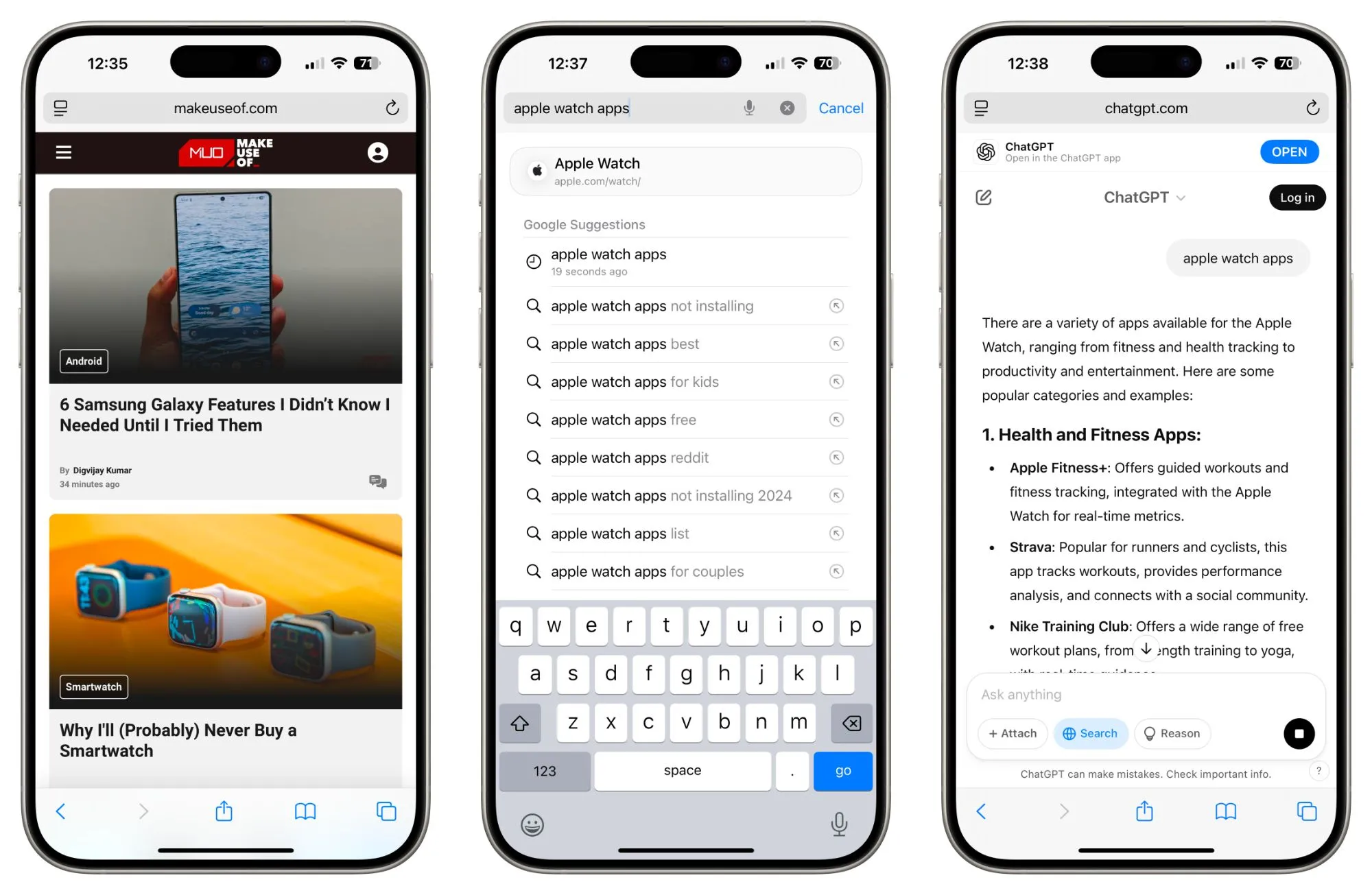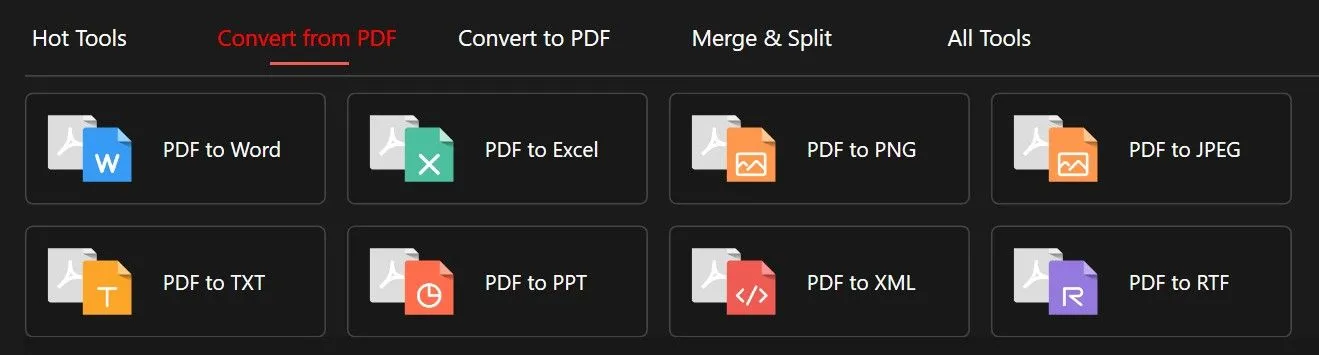Ứng dụng Photos (Ảnh) trên Windows 11 thoạt nhìn có vẻ như chỉ là một trình xem ảnh cơ bản, nhưng thực chất nó ẩn chứa vô vàn tính năng vượt xa những gì bạn nghĩ. Trong khi một số đã khá quen thuộc, nhiều tính năng khác lại được “giấu kín”, chờ đợi người dùng khám phá và tận dụng. Thuthuatonline.net sẽ giúp bạn điểm qua 6 tính năng độc đáo này, biến Photos app thành một công cụ mạnh mẽ trong việc quản lý và chỉnh sửa ảnh trên máy tính Windows 11 của bạn.
6. Thay đổi kích thước ảnh một cách dễ dàng
Thay đổi kích thước hình ảnh là một nhu cầu thường xuyên, dù là để dễ dàng chia sẻ hơn hay để tối ưu hóa cho các trang web. May mắn thay, bạn không cần phải phụ thuộc vào các ứng dụng chỉnh sửa ảnh của bên thứ ba hay các công cụ trực tuyến phức tạp, bởi ứng dụng Photos trên Windows 11 đã tích hợp sẵn tính năng này.
Sau khi mở một hình ảnh trong ứng dụng Photos, hãy nhấp vào biểu tượng menu ba chấm ở góc trên cùng bên trái và chọn Resize image (Thay đổi kích thước ảnh). Từ đây, bạn sẽ có hai tùy chọn: thay đổi kích thước theo tỷ lệ phần trăm của ảnh gốc hoặc tự đặt kích thước theo pixel. Đơn giản chỉ cần nhập chiều rộng và chiều cao mong muốn, sau đó nhấp vào Save (Lưu).
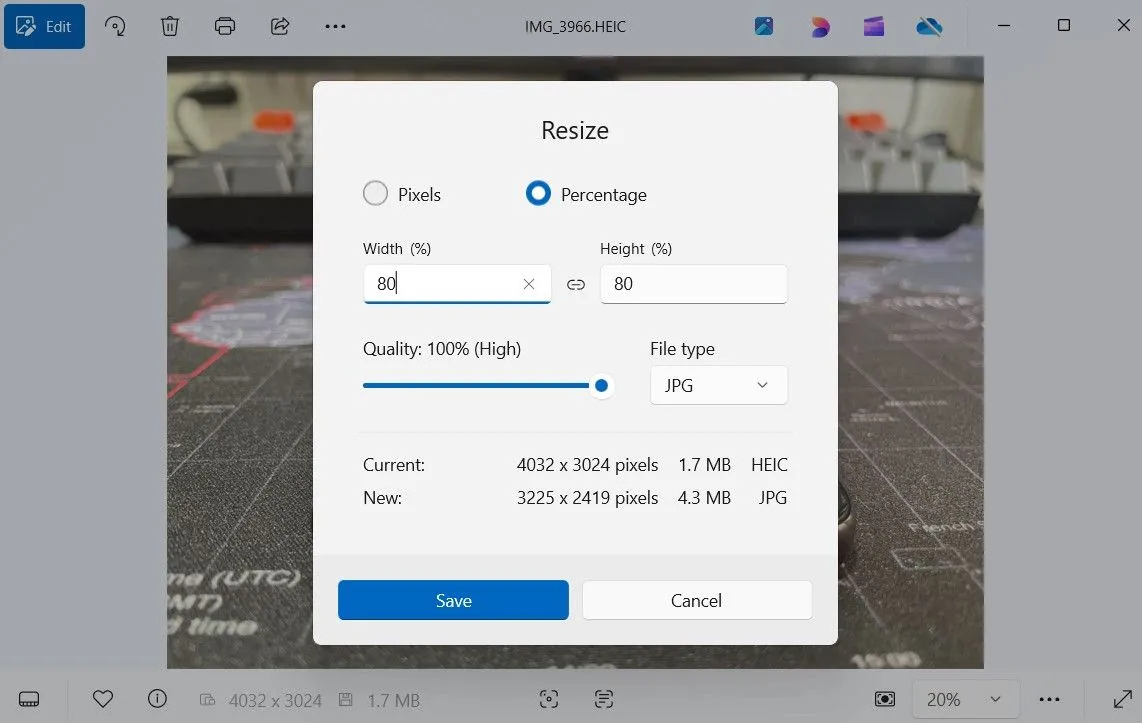 Hộp thoại tùy chọn thay đổi kích thước ảnh trong ứng dụng Photos Windows 11
Hộp thoại tùy chọn thay đổi kích thước ảnh trong ứng dụng Photos Windows 11
5. Quét văn bản từ hình ảnh (OCR)
Một tính năng khác của ứng dụng Photos dễ bị bỏ qua là công cụ nhận dạng ký tự quang học (OCR). Tính năng này cho phép bạn trích xuất văn bản in hoặc thậm chí chữ viết tay từ hình ảnh, ảnh chụp màn hình hoặc tài liệu đã quét, biến chúng thành bản sao kỹ thuật số.
Tất cả những gì bạn phải làm là mở hình ảnh trong ứng dụng Photos và nhấp vào biểu tượng Scan Text (Quét văn bản) ở phía dưới. Khi ứng dụng phát hiện văn bản trong hình ảnh, nhấn Ctrl + A để chọn tất cả, sau đó Ctrl + C để sao chép. Hoặc, bạn cũng có thể chọn văn bản cụ thể bằng cách dùng chuột, giống như khi bạn chọn văn bản trên một trang web.
Sau khi văn bản được sao chép, bạn có thể dán nó vào tài liệu, email, ghi chú hoặc bất kỳ trường văn bản nào. Tính năng này có thể giúp bạn tiết kiệm rất nhiều thời gian khi số hóa các ghi chú viết tay, trích dẫn từ các trang sách hoặc sao chép địa chỉ từ một tờ rơi quảng cáo.
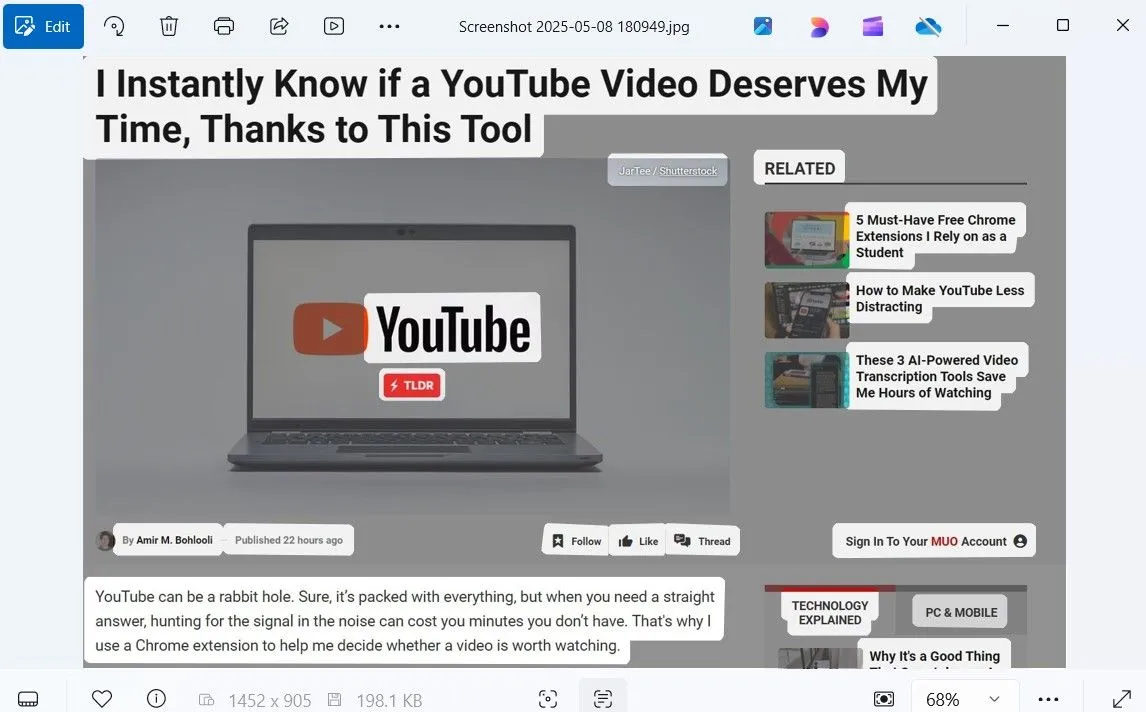 Tùy chọn quét văn bản (OCR) hiển thị trên ứng dụng Photos của Windows 11
Tùy chọn quét văn bản (OCR) hiển thị trên ứng dụng Photos của Windows 11
4. Tính năng siêu phân giải (Super Resolution)
Microsoft gần đây đã giới thiệu một số công cụ mạnh mẽ được hỗ trợ bởi AI trong ứng dụng Photos của Windows, và một trong những tính năng nổi bật đó là Super Resolution (Siêu phân giải). Công cụ này sử dụng trí tuệ nhân tạo để nâng cấp hình ảnh lên tới 8 lần kích thước gốc của chúng.
Điểm đặc biệt của Super Resolution là nó tăng cường độ sắc nét và chi tiết của hình ảnh mà không làm giảm chất lượng như các phương pháp nâng cấp truyền thống. Để sử dụng, trước tiên bạn cần vào chế độ chỉnh sửa trong ứng dụng Photos. Tại đó, bạn sẽ thấy thanh trượt Scale (Tỷ lệ) cho phép bạn điều chỉnh mức độ cải thiện. Sau khi xử lý, bạn sẽ thấy so sánh song song giữa hai hình ảnh.
Lưu ý rằng Super Resolution hiện chỉ dành riêng cho các PC Copilot+, vì tính năng này dựa vào Đơn vị xử lý thần kinh (NPU) có trong các hệ thống mới hơn này. Nếu bạn không thấy tính năng này trong ứng dụng Photos của mình, rất có thể phần cứng của bạn không tương thích.
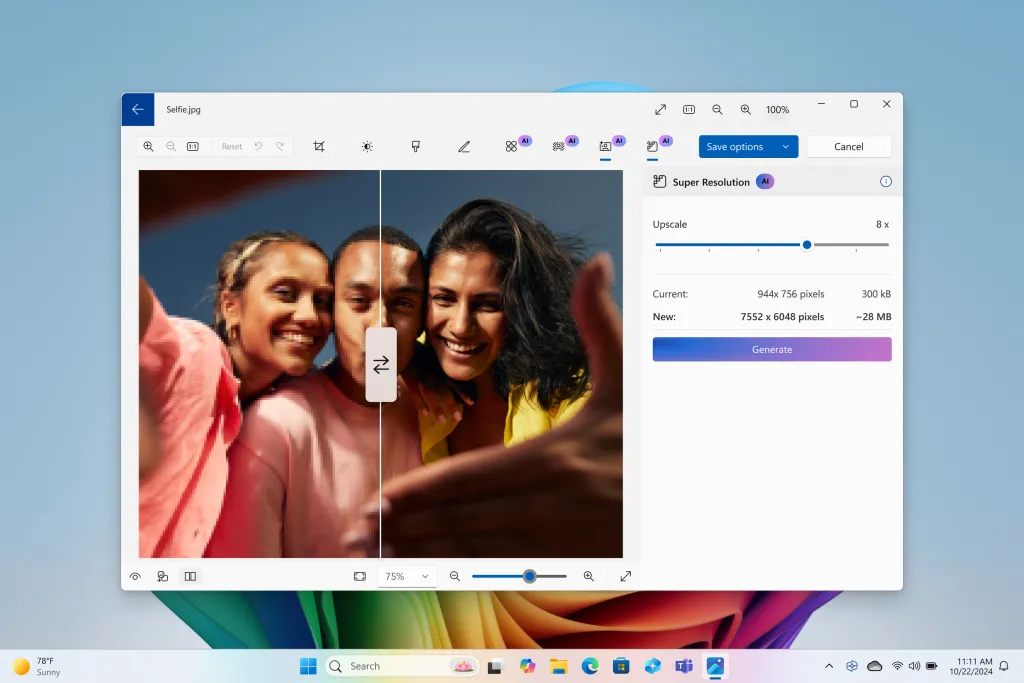 Công cụ Super Resolution trong ứng dụng Photos Windows 11 cải thiện chất lượng ảnh chụp selfie
Công cụ Super Resolution trong ứng dụng Photos Windows 11 cải thiện chất lượng ảnh chụp selfie
3. Làm mờ, xóa hoặc thay thế nền ảnh
Trước đây, ứng dụng Photos của Windows chỉ cung cấp các tùy chọn chỉnh sửa cơ bản như cắt, xoay, bộ lọc và đánh dấu. Tuy nhiên, điều đó không còn đúng nữa. Giờ đây, bạn cũng có thể sử dụng ứng dụng Photos để làm mờ, xóa hoặc thay thế nền hình ảnh chỉ với vài cú nhấp chuột.
Khi bạn mở một bức ảnh trong ứng dụng Photos và vào chế độ Edit (Chỉnh sửa), hãy chuyển đến tab Background (Nền). Ứng dụng sử dụng AI để tự động tách chủ thể khỏi nền. Từ đó, bạn có thể chọn Blur (Làm mờ), Remove (Xóa) hoặc Replace (Thay thế) nền, tùy thuộc vào mục đích của bạn.
Tính năng này cực kỳ hữu ích khi bạn muốn thêm hiệu ứng chân dung hoặc thay thế nền bằng một hình ảnh hoàn toàn khác.
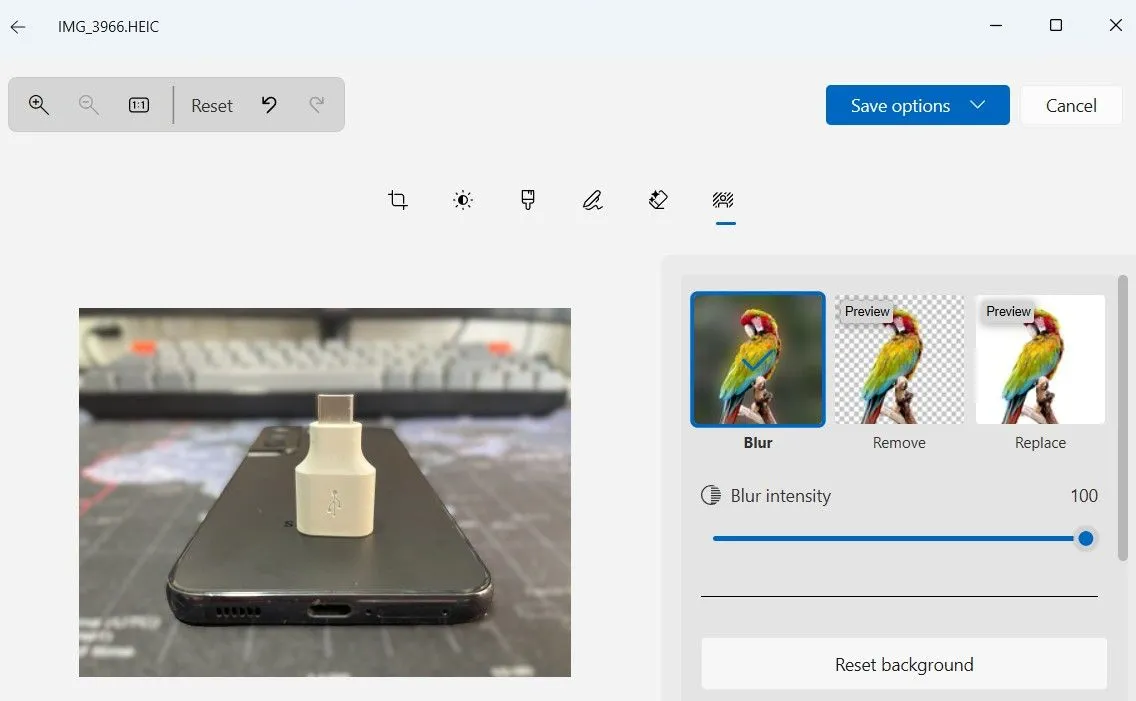 Giao diện công cụ xóa nền ảnh trong ứng dụng Photos Windows 11
Giao diện công cụ xóa nền ảnh trong ứng dụng Photos Windows 11
2. Xóa vật thể bằng AI (Generative Erase)
Nếu bạn không cần thay đổi toàn bộ nền mà chỉ đơn giản là muốn xóa một đối tượng hoặc người cụ thể, ứng dụng Photos của Windows 11 cũng có tính năng Generative Erase (Xóa tạo sinh). Tương tự như Photo Cleanup trên iOS hoặc Magic Eraser trên Android, nó sử dụng AI để giúp bạn dễ dàng làm sạch hình ảnh của mình.
Để sử dụng, mở một bức ảnh trong ứng dụng Photos, chuyển sang chế độ chỉnh sửa và điều hướng đến tab Erase (Xóa). Từ đó, bạn chỉ cần tô lên đối tượng hoặc người mà bạn muốn xóa. Ứng dụng sau đó sẽ phân tích các pixel xung quanh và sử dụng AI để lấp đầy khu vực đó.
Tất nhiên, nó không hoàn hảo, vì vậy bạn có thể không phải lúc nào cũng nhận được kết quả hoàn hảo, nhưng nó hoàn thành tốt công việc trong hầu hết các trường hợp.
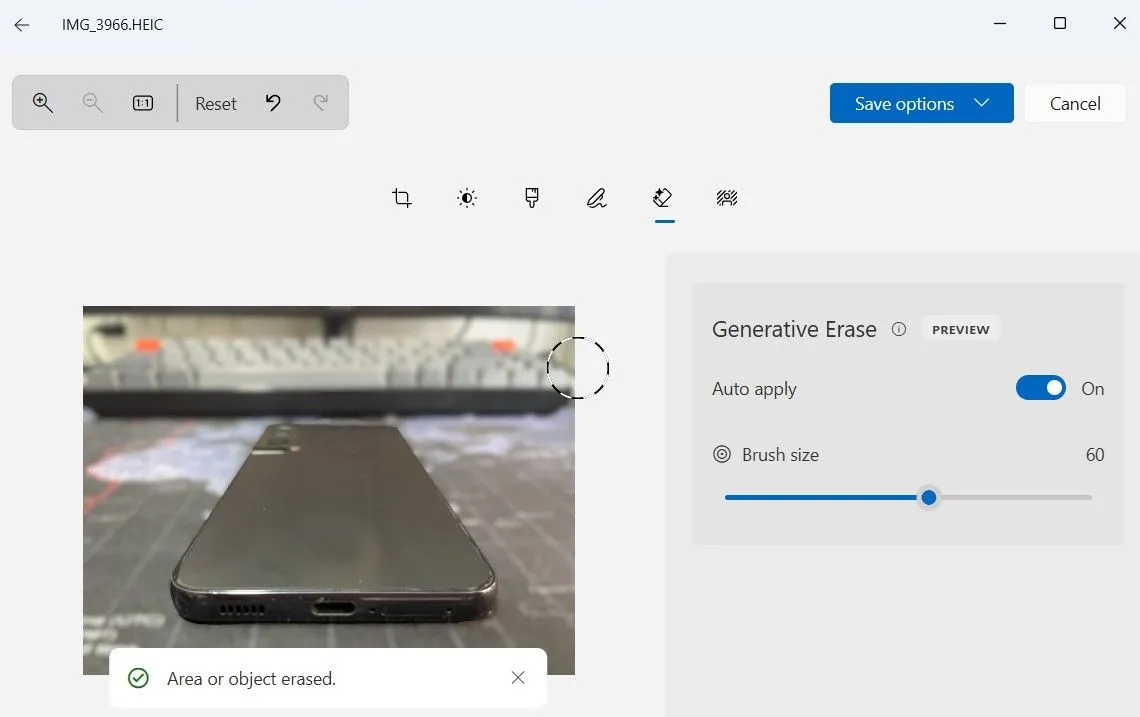 Tính năng Generative Erase trong Photos Windows 11 giúp xóa vật thể thừa khỏi ảnh
Tính năng Generative Erase trong Photos Windows 11 giúp xóa vật thể thừa khỏi ảnh
1. Đồng bộ ảnh iCloud và OneDrive
Ứng dụng Photos của Windows 11 không chỉ dùng để xem hình ảnh và video được lưu trữ trên PC của bạn – bạn còn có thể sử dụng nó để truy cập và quản lý phương tiện được lưu trữ trên đám mây của mình. Điều tuyệt vời là nó không chỉ giới hạn ở OneDrive của Microsoft; ứng dụng Photos cũng hỗ trợ iCloud Photos của Apple.
Nếu bạn sử dụng OneDrive, bạn chỉ cần mở ứng dụng Photos và đăng nhập vào tài khoản của mình. Để đồng bộ hóa iCloud Photos, bạn sẽ cần cài đặt ứng dụng iCloud từ Microsoft Store và đăng nhập vào tài khoản của mình. Sau khi kết nối, ảnh và video trên đám mây của bạn sẽ xuất hiện trong một phần riêng biệt trong ứng dụng Photos.
Trong khi ứng dụng Photos của Windows 11 bắt đầu chỉ là một bản thiết kế lại đơn giản từ Windows 10, Microsoft đã tăng cường đáng kể nó theo thời gian. Với những tính năng mới này, ứng dụng Photos đã phát triển thành một công cụ mạnh mẽ và giảm bớt nhu cầu sử dụng phần mềm chỉnh sửa ảnh của bên thứ ba trên PC. Hãy chia sẻ ý kiến của bạn về những tính năng này và cách chúng đã thay đổi trải nghiệm quản lý ảnh của bạn!